WPS是现在十分常用的一款办公软件,有些新用户不知道该软件怎么给Word文档页眉添加日期和时间、图片,接下来小编就给大家介绍一下具体的操作步骤。
具体如下:
-
1. 首先第一步先打开电脑中的Word文档,接着根据下图箭头所指,点击【页眉页脚】图标。

-
2. 第二步先将鼠标光标移动到页眉位置,接着根据下图箭头所指,点击【日期和时间】图标。
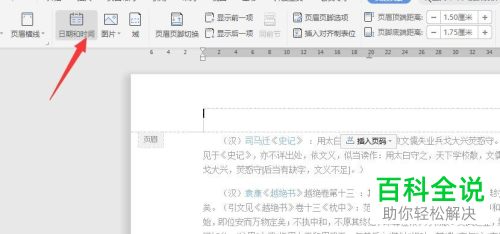
-
3. 第三步在弹出的窗口中,根据下图箭头所指,先按照需求选择格式,接着点击【确定】选项。
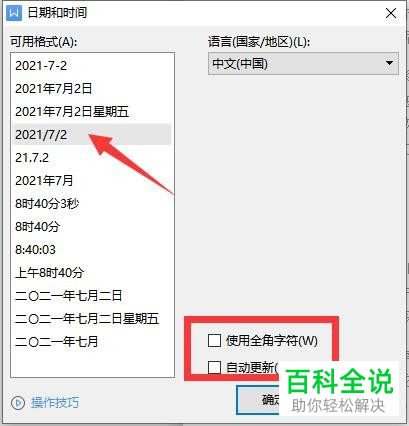
-
4. 第四步成功插入日期,根据下图箭头所指,可以点击【居中】图标设置日期位置。
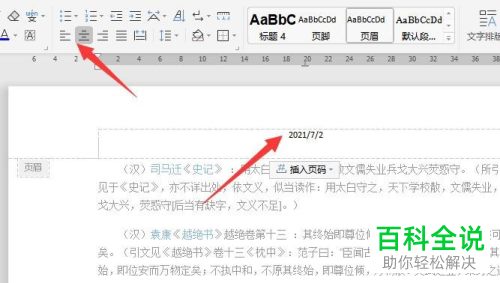
-
5. 第五步根据下图箭头所指,还可以点击【图片】选项。

-
6. 最后在弹出的菜单栏中,根据下图箭头所指,先点击【本地图片】,接着按照需求选择图片即可。


-
以上就是WPS怎么给Word文档页眉添加日期和时间、图片的方法。
